
Introductie
Het instellen van je smartwatch met je telefoon hoeft geen ingewikkeld proces te zijn. Deze gids leidt je door elke stap, van het voorbereiden van je apparaten en het installeren van de benodigde app tot het koppelen en aanpassen van je smartwatch. Of je nu een tech-nieuweling bent of een doorgewinterde gadgetliefhebber, je zult elk gedeelte toegankelijk en gemakkelijk te volgen vinden.

Je Apparaten Voorbereiden voor Installatie
Voordat je met het installatieproces begint, is het cruciaal om ervoor te zorgen dat zowel je smartwatch als je telefoon gereed zijn.
Zorgen voor Compatibiliteit
Controleer eerst of je smartwatch compatibel is met je smartphone. Controleer de website van de fabrikant voor compatibiliteitsdetails en bevestig of het besturingssysteem van je telefoon (iOS of Android) werkt met je smartwatch. Deze stap bespaart tijd en helpt potentiële koppelingsproblemen later te voorkomen.
Beide Apparaten Opladen
Zorg ervoor dat zowel je telefoon als je smartwatch volledig zijn opgeladen. Een lege batterij kan het koppelingsproces onderbreken en kan ertoe leiden dat de apparaten niet kunnen verbinden. Laad beide apparaten op en wacht tot ze voldoende opgeladen zijn voordat je verdergaat.
Software Bijwerken
Controleer of er software-updates zijn voor zowel je telefoon als je smartwatch. Updates bevatten vaak bugfixes en verbeteringen die essentieel zijn voor een soepele werking en connectiviteit. Ga naar de instellingen van je telefoon om updates te controleren en volg de instructies van de fabrikant om je smartwatch bij te werken.

De Companion App Installeren
De meeste smartwatches vereisen een companion app voor naadloze connectiviteit en volledige functionaliteit.
De Juiste App voor je Smartwatch Vinden
Identificeer de companion app die compatibel is met je smartwatch. Deze informatie is doorgaans beschikbaar in de gebruikershandleiding of op de website van de fabrikant. Veelgebruikte apps zijn Wear OS, Samsung Galaxy Wearable of Apple Watch.
De App Downloaden en Installeren
Zoek naar de companion app in de App Store of Google Play Store van je telefoon. Download en installeer deze zoals je elke andere app zou installeren. Open de app zodra de installatie is voltooid.
De App Instellen voor Eerste Gebruik
Wanneer je de app voor de eerste keer start, word je gevraagd een account aan te maken of in te loggen. Volg de instructies op het scherm om deze setup te voltooien. Sommige apps kunnen om toestemmingen vragen voor Bluetooth, meldingen en locatie, die essentieel zijn voor optimale functionaliteit.
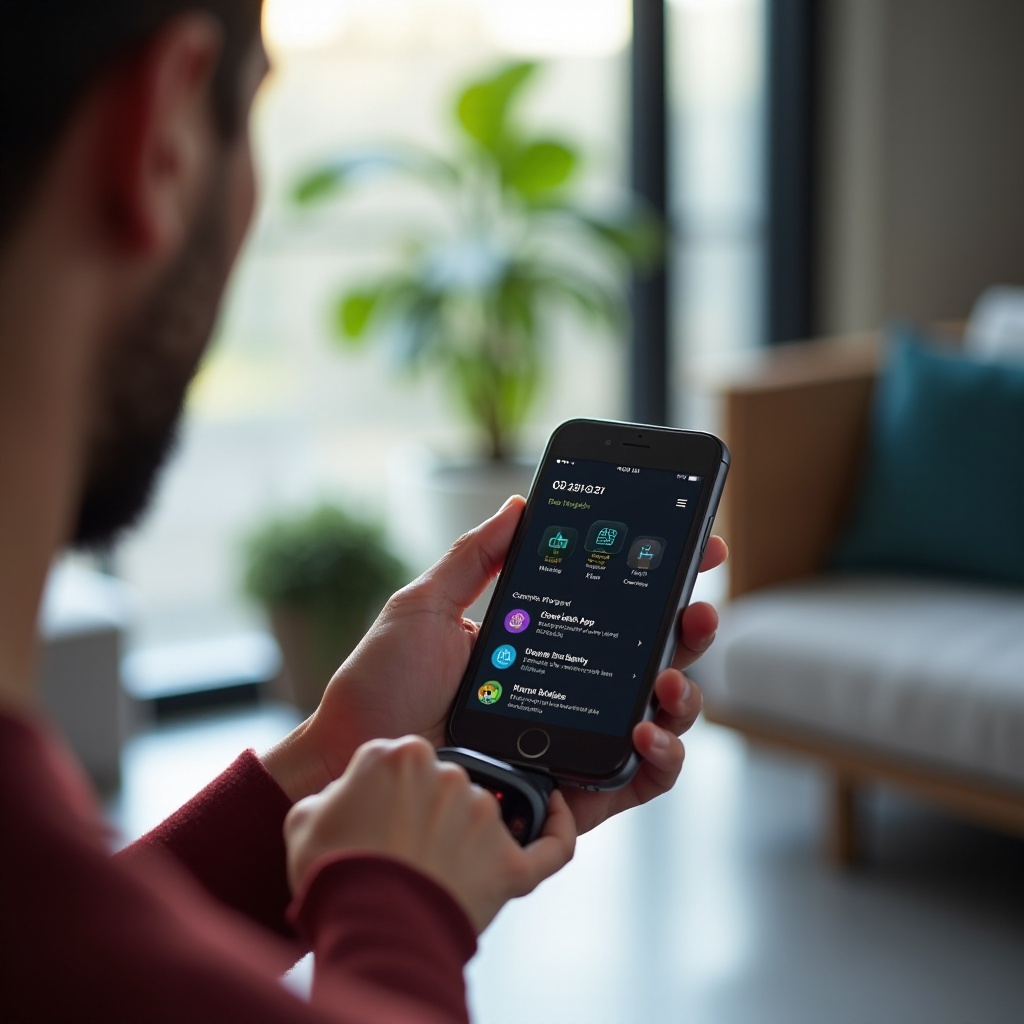
Je Smartwatch Koppelen met je Telefoon
Het verbinden van je smartwatch met je telefoon via Bluetooth kan ontmoedigend lijken, maar is eenvoudig met de juiste begeleiding.
Bluetooth op Beide Apparaten Inschakelen
Zorg ervoor dat Bluetooth is ingeschakeld op zowel je telefoon als je smartwatch. Ga op je telefoon naar Instellingen > Bluetooth en schakel het in. Je smartwatch moet vergelijkbare instellingen hebben of een optie binnen de companion app om Bluetooth in te schakelen.
Koppelingsinstructies voor Android-apparaten
- Open de companion app op je telefoon.
- Volg de aanwijzingen in de app om het koppelingsproces te starten.
- Ga op je smartwatch naar de instellingen en selecteer de optie om een nieuw apparaat te koppelen.
- Kies je smartwatch uit de lijst met beschikbare apparaten op je telefoon.
- Bevestig de koppelingscode die op beide apparaten verschijnt om een verbinding tot stand te brengen.
Koppelingsinstructies voor iOS-apparaten
- Open de companion app op je iPhone.
- Tik op ‘Start Koppelen’ en volg de instructies.
- Houd de zijknop van je Apple Watch ingedrukt totdat je het Apple-logo ziet.
- Lijn je iPhone-camera uit met het horlogescherm wanneer daarom wordt gevraagd.
- Wacht op de bevestiging dat de apparaten zijn gekoppeld.
Het koppelingsproces voor zowel Android- als iOS-apparaten is ontworpen om gebruiksvriendelijk te zijn. Als je de stappen correct volgt, zou je smartwatch en telefoon binnen de kortste keren verbonden moeten zijn.
Veelvoorkomende Connectiviteitsproblemen Oplossen
Als je problemen ondervindt, probeer dan het volgende:
– Start zowel je telefoon als je smartwatch opnieuw op.
– Schakel Bluetooth uit en weer in.
– Zorg ervoor dat de apparaten dicht bij elkaar zijn.
– Controleer op software-updates en installeer deze.
– Raadpleeg de probleemoplossingsgids van de fabrikant voor apparaat-specifieke oplossingen.
Je Smartwatch-instellingen Aanpassen
Zodra je apparaten zijn gekoppeld, kun je je smartwatch aanpassen aan je voorkeuren en behoeften.
Meldingen en Waarschuwingen Instellen
Open de companion app en ga naar de instellingen. Schakel meldingen in om waarschuwingen voor oproepen, berichten, e-mails en app-meldingen op je smartwatch te ontvangen. Elke app kan extra aanpassingen bieden voor meldingsgeluiden, trillingen en andere voorkeuren.
Apps en Widgets Beheren
Installeer en beheer apps rechtstreeks vanaf je smartwatch of via de companion app. De meeste companion apps bieden een intuïtieve interface om apps toe te voegen of te verwijderen, zodat je controle hebt over wat op je smartwatch verschijnt. Pas ook widgets aan om relevante informatie te tonen, zoals weerupdates, agenda-afspraken of gezondheidsstatistieken.
Wijzerplaten Personaliseren
Verander het uiterlijk van je smartwatch door de wijzerplaat aan te passen. Blader door beschikbare ontwerpen in de companion app, waarvan vele opties bieden om kleuren, indelingen en complicaties te personaliseren. Kies er een die bij je stijl en behoeften past.
Verkennen van Geavanceerde Functies
Om de voordelen van je smartwatch te maximaliseren, verken en schakel je de geavanceerde functies in.
Fitness- en Gezondheidsgegevens Synchroniseren
Draagbare technologie omvat vaak fitness- en gezondheidsfuncties. Synchroniseer je smartwatch met gezondheidsapps zoals Google Fit of Apple Health om je workouts te volgen, je hartslag te monitoren en je slaapgewoontes te analyseren. Zorg ervoor dat toestemmingen zijn toegewezen voor nauwkeurige gegevensbewaking en rapportage.
Gebruikmaken van Spraakassistenten
Veel smartwatches hebben ingebouwde spraakassistenten zoals Google Assistent, Siri of Bixby. Activeer je favoriete assistent om taken uit te voeren, zoals het instellen van herinneringen, het verzenden van berichten of het bedienen van slimme apparaten met spraakopdrachten. Ga naar de spraakassistentinstellingen in de companion app en volg de instructies voor de setup.
Contactloos Betalen Inschakelen
Een van de meest handige functies is de mogelijkheid om contactloos te betalen met je smartwatch. Stel je favoriete mobiele betaaldienst in – zoals Apple Pay, Google Pay of Samsung Pay – via de companion app. Voeg je credit- of debetkaarten toe volgens de instructies op het scherm en begin gemakkelijk betalingen te doen.
Conclusie
Het instellen van je smartwatch met je telefoon kan moeiteloos zijn met de juiste begeleiding. Van het voorbereiden van je apparaten en het installeren van de companion app tot het koppelen en aanpassen van je smartwatch, elke stap is ontworpen om je ervaring te verbeteren. Duik in de wereld van wearables en verken alle functies die je smartwatch biedt.
Veelgestelde Vragen
Waarom maakt mijn smartwatch geen verbinding met mijn telefoon?
Zorg ervoor dat beide apparaten Bluetooth hebben ingeschakeld, dicht bij elkaar zijn en over de nieuwste software-updates beschikken. Herstart de apparaten en probeer het koppelingsproces opnieuw.
Kan ik mijn smartwatch gebruiken zonder mijn telefoon?
Ja, maar de functionaliteit zal beperkt zijn tot de offline beschikbare functies op je smartwatch. De meeste geavanceerde functies, zoals meldingen en internetgebruik, vereisen een verbonden telefoon.
Hoe vaak moet ik mijn smartwatch-software updaten?
Regelmatige updates zijn cruciaal voor optimale prestaties. Controleer ten minste één keer per maand op updates en installeer ze zodra ze beschikbaar zijn om te profiteren van de nieuwste functies en beveiligingsverbeteringen.
